山西国税综合申报服务平台操作手册
税务申报操作手册 (2)
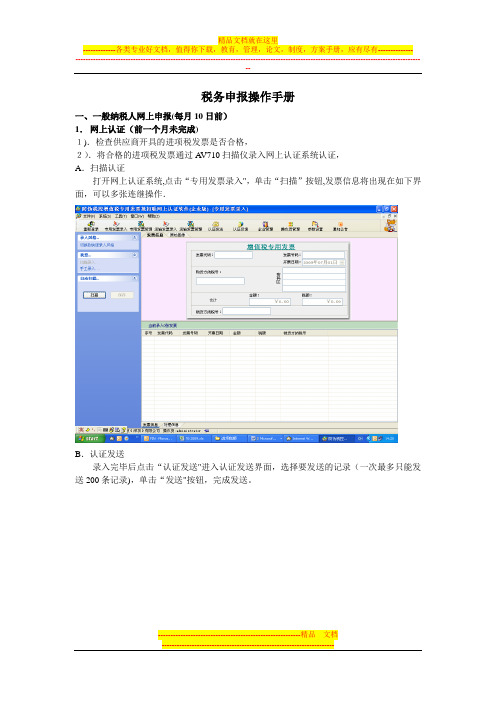
税务申报操作手册一、一般纳税人网上申报(每月10日前)1.网上认证(前一个月未完成)1).检查供应商开具的进项税发票是否合格,2).将合格的进项税发票通过A V710扫描仪录入网上认证系统认证,A.扫描认证打开网上认证系统,点击“专用发票录入",单击“扫描”按钮,发票信息将出现在如下界面,可以多张连继操作.B.认证发送录入完毕后点击“认证发送"进入认证发送界面,选择要发送的记录(一次最多只能发送200条记录),单击“发送"按钮,完成发送。
C.认证贵返馈点击“认证返馈”,进入返馈方式界面可以按时间段获取反馈信息,单击“确定"即可。
D.查看发送认证的发票是否全部通过点击“专用发票管理”,单击“浏览"按钮,可见到如下界面,如果认证未通过发票张数不为0,则要找出相对应的红色字体记录,红色即为认证未通过发票,双击红色记录就可以看到此发票信息,找出该张发票号码仔细核对,将与发票不符之处手动修改保存再发送(本次发送只选择“认证未通过的发票),也可找出红色记录对应的发票后,删除红争记录重新扫描认证发送。
3).数据导出点击“专用发票管理”,单击“管理"按钮,选择时间段,单击“导出”,选择要保存的目标文件路径就OK了.2.海关缴款书上传比对(前一个月未完成)启动网上申报系统,进入“海关缴款书”-“缴款书管理",录入缴款书信息,点击“确定”,点击“稽核管理”-“上传比对数据”,次月初再点击“下载稽核结果通知书",同时打印该通知书。
3.销项税导出(每月初抄税后)1).软件安装将《网络报税企业版销项导入接口》(V1。
0。
019)安装程序拷贝到电脑,遵循安装程序的指导与提示进行操作。
请打开安装程序拷贝目录,双击“Setup”即可启动安装程序。
安装程序正在启动。
选择程序安装文件夹,一般单击“下一步”,默认安装即可。
正在安装软件。
安装完成,自动在桌面建立如下图快捷方式。
山西省网上税务局功能介绍

2018年9月
目录
1 注册及登陆 2 平台介绍 3 申报
(一)注册与登录
1.网址: :8001/login http://202.99.207.243:8001 2.界面:
3.注册:
未注册的纳税人需 要先点击“用户注 册”。录入纳税人识 别号/社会征信码、法 定代表人身份证号, 自行设置密码(至少8 位,含大小写字母及 数字),点击“注册” 按钮,可完成用户注 册。
4.我的涉税信息 申报信息
(三)申报
首页点击:“申报缴税”模块
1.增值税申报(小规模纳税人):
【操作步骤】 对存在增值税税种认定的小规模纳税人推 送该类申报表,纳税人选择该申报表对应 的申报表菜单后,系统自动弹出“小规模 纳税人申报本期收入分类情况”页面。
1.增值税申报(小规模纳税人):
1.增值税申报(小规模纳税人):
【操作步骤】 保存成功后,点击“报 表申报”进行申报,点 击‘刷新’按钮查看申 报回执状态。
2.附加税(费)申报表:
【操作步骤】
本表适用于已认定附加 税费的纳税人申报时填 写,如已完成增值税、 消费税的申报,系统可 自动生成本表。
3.企业所得税月(季)度预缴纳税申报表:
【操作步骤】 首页→“申报缴 税”→“报表填 写”→“月(季)预缴 申报表(A类)”→“填 写”
4.登陆:
已注册过的纳税人可 以点击“用户登录”。 录入纳税人识别号/社 会征信码、密码、验证 码,点击“登录”按钮。
忘记密码的企业可通过 法人手机号短信验证完 成密码重置。
(二)平台介绍
1.界面:
注意:可以在常用功能下的“ ”按钮查看所有的办税事项!
2.我的涉税信息 基本信息
最新山西地税网上申报用户操作手册

山西地税网上申报用户操作手册山西地税网上申报用户操作手册一、IE受信任站点设置1. 选择“工具——>Internet选项”,如下图:2. 点击菜单栏“安全”空间,显示如下界面,后点击受信任的站点,“站点”按钮会变为可用。
通过点击“站点”按钮,添加受信任站点。
3. 不要勾选左下方“对该区域中的所有站点要求服务器验证(https)”,确定该选项没选中的情况后,再输入山西地税网上申报系统网址(http://202.97.135.174:85),点击添加,确定后,该站点被设置为可信任站点。
4. 在第二步中,点击“自定义级别”,对“安全设置”进行设置,将所有涉及到“ActiveX控件”的选项设置为启用。
确保“其他”下的子项“允许脚本初始化的窗口,不受大小或位置限制”的状态为启用。
点击确定后保存修改后设置:“ActiveX控件和插件”设置示例见下图:“允许脚本初始化的窗口,不受大小或位置限制”设置示例见下图:5. 打开菜单栏的“隐私”窗口,把阻止弹出窗口的勾选去掉。
补充说明:在使用的过程中,提示控件签名无效,出现这种请况可以进行如下图所示操作。
二、登陆打开浏览器,输入http://202.97.135.174:851.显示登陆界面2.输入纳税人编码、密码,点击登陆,进入网上申报界面。
三、基本功能申报界面包括基本信息、报表填写、申报查询、扣款查询、申报作废、个税申报作废、实时扣款七个模块。
基本信息基本信息模块主要用于纳税人查看自己的税务登记信息以及应纳税种核定信息。
操作步骤1、进入方式:【基本信息】,点击菜单进入基本信息界面。
报表填写纳税人通过此功能,填写本月应申报的申报表和财务报表操作步骤1、进入方式:点击【报表填写】菜单进入界面。
2、点击“填写”按钮,可填写相应报表。
3、重点税源户点击“浏览”按钮,选中需要上传的财务报表,再点击“上传”按钮,就可以上传相关财务报表。
申报查询申报查询模块主要用于查询和打印已申报的税种信息。
山西网上申报项目_1_操作手册_V1.0
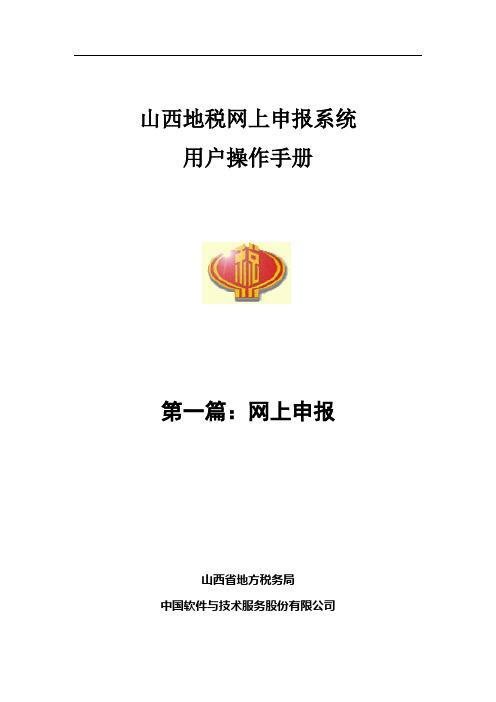
山西地税网上申报系统用户操作手册第一篇:网上申报山西省地方税务局中国软件与技术服务股份有限公司目录(此处插入目录)第一章前言1.1 综述山西地税网上申报项目作为山西地税税务管理信息系统项目的一部分,依托于山西省现有网络技术和税收征管模式的发展变化,以完成“网上报税”为核心的任务,为纳税人提供安全、便捷、完整的申报、纳税服务。
网上申报系统主要包括基本信息、报表填写、报表申报、申报查询、扣款查询、修改密码、退出系统几部分。
本篇将对各功能模块逐一介绍。
1.2 前期准备工作纳税人在登录到本系统进行申报、缴款业务之前,应首先到相应的税务机关办理税务登记及相关业务。
税务人员将纳税人登记、鉴定等信息保存到征管系统后,纳税人即可登录到网上申报系统开始申报、缴款业务。
第二章系统登录2.1 概述系统登录功能主要是实现对纳税人登录到网上申报系统进行身份检查,纳税人登录时必须通过输入自己的纳税人识别号、密码及正确输入校验码才能登录,否则不允许登录到网上申报系统。
其中的CA登录模式将在适当的时间启用。
2.2 登录2.2.1 处理流程2.2.1.1主要流程开始→输入网上申报系统地址→输入纳税人识别号、密码及校验码→点击“登录”按钮请求登录到网上申报系统→登录成功。
2.2.1.2流程说明1、正常流程纳税人输入正确的纳税人识别号、密码、校验码后即可登录到网上申报系统,并开始网上申报、划款业务。
2、注意事项建议纳税人不定期的更换网上申报登录密码。
2.2.2 正常流程开始→输入网上申报系统地址→输入纳税人识别号、密码及校验码→点击“登录”按钮请求登录到网上申报系统→登录成功。
2.2.2.1 第一步:登录页面输入正确的网上申报系统登录地址后,浏览器会显示如下页面:图2-1页面上显示三项可以输入的内容:纳税人编码:此项内容是指纳税人在税务机关进行税务登记后由税务机关编制的唯一的识别号,用于标识纳税人身份。
密码:纳税人登录到网上申报系统的密码。
山西省国家税务局网上申报系统网页版介绍

山西省国家税务局网上申报系统(网页版)简介一、系统介绍山西省国家税务局网上申报系统(网页版)是山西省国税局为进一步改进和完善纳税服务工作,为纳税人提供多渠道、多方式网上申报功能,提升了税务机关办税效率和纳税服务水平。
该系统除了具有原电子申报系统的所有功能外,新增了网上缴税功能,纳税人足不出户,即可办理申报、缴税业务,极大提升了纳税人的办税效率,节约了纳税人的办税成本。
二、系统特点1、国税全税种申报实现了增值税、企业所得税、消费税、文化事业建设费、财务报表等申报。
2、申报缴税安全可靠本系统除采用SSL加密协议外,在数据传输过程中由山西省国家税务局发行的检测码进行数据加密验证,缴税时采取给纳税人发短信验证码的方式进行缴税。
3、申报检测码及时发放、网上随时下载纳税人在税务机关认定成网上申报用户后,当天即可通过登陆山西省国家税务局“纳税人涉税系统基础设置平台”即可下载网上申报检测码,为保证非法用户获取纳税人检测码,采取给纳税人在省局“12366短信平台”登记的手机号码发送验证码的方式进行身份验证。
4、人性化设计、易用性强系统界面整体设计简洁,采用大字体风格,便于纳税人操作,在填写报表时,纳税人随时可以查看本报表的填写说明。
三、办理使用流程1、纳税人在税务机关办理网上申报方式认定;2、省局发放税务局检测码;3、纳税人登录“纳税人涉税系统基础设置平台”自行下载税务局检测码及修改密码;4、纳税人登录山西省国税局网上申报系统,进行检测码导入及证书安装;5、纳税人进行申报,申报成功以后,纳税人通过网上缴税功能实现缴税,缴税过程需要输入手机验证码进行验证。
四、服务保障全省11个地市设有技术服务公司,服务机构及网点已遍布全省各市、区、县,全省技术服务工程300多人,热线服务工程师20人。
全省服务热线96501提供7*24小时免费电话服务。
五、常见问题1、如何登录山西省国家税务局网上申报系统?方式一:登录山西省国家税务局网站(),选择纳税服务网,点击“网上申报(网页版)”;方式二:通过互联网浏览器地址栏直接输入:https://202.99.207.243:7002/wssb。
山西国税申报流程
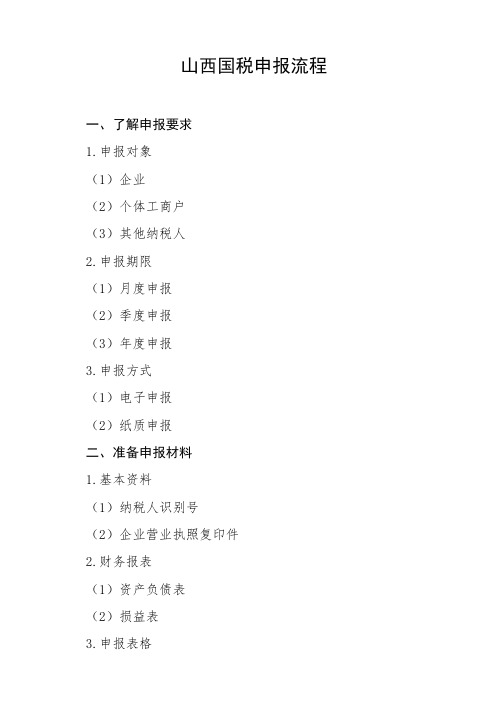
山西国税申报流程一、了解申报要求1.申报对象(1)企业(2)个体工商户(3)其他纳税人2.申报期限(1)月度申报(2)季度申报(3)年度申报3.申报方式(1)电子申报(2)纸质申报二、准备申报材料1.基本资料(1)纳税人识别号(2)企业营业执照复印件2.财务报表(1)资产负债表(2)损益表3.申报表格(1)国家税务总局规定的申报表(2)其他相关表格三、填写申报表1.获取申报表(1)在线下载(2)向税务局索取2.填写注意事项(1)确保信息的准确性(2)根据财务数据逐项填写四、进行电子申报1.登录国税电子申报系统(1)注册账号(2)登录个人账户2.上传申报材料(1)上传填写好的申报表(2)附加财务报表和其他资料3.提交申报(1)完成电子签章(2)确认提交状态五、进行纸质申报(如适用)1.打印申报表(1)打印填写完整的申报表(2)确保打印清晰可读2.提交纸质材料(1)前往当地税务局(2)提交纸质申报表及相关材料六、等待审核1.审核时限(1)正常审核时间(2)特殊情况处理2.查询审核进度(1)在线查询平台(2)电话咨询税务局七、处理反馈1.接收审核结果(1)成功申报的确认(2)需补充材料的通知2.补充材料准备(1)根据税务局要求补充材料(2)重新提交补充材料八、保存记录1.保存申报凭证(1)电子申报回执(2)纸质申报表复印件2.定期检查申报状态(1)确保纳税信息更新(2)关注政策变化。
山西地税网上申报用户操作手册共16页文档
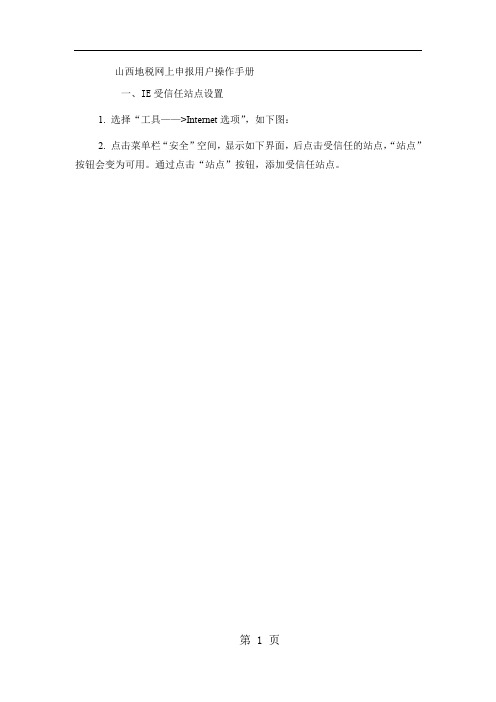
山西地税网上申报用户操作手册一、IE受信任站点设置1. 选择“工具——>Internet选项”,如下图:2. 点击菜单栏“安全”空间,显示如下界面,后点击受信任的站点,“站点”按钮会变为可用。
通过点击“站点”按钮,添加受信任站点。
3. 不要勾选左下方“对该区域中的所有站点要求服务器验证(https)”,确定该选项没选中的情况后,再输入山西地税网上申报系统网址(http://202.97.135.174:85),点击添加,确定后,该站点被设置为可信任站点。
4. 在第二步中,点击“自定义级别”,对“安全设置”进行设置,将所有涉及到“ActiveX控件”的选项设置为启用。
确保“其他”下的子项“允许脚本初始化的窗口,不受大小或位置限制”的状态为启用。
点击确定后保存修改后设置:“ActiveX控件和插件”设置示例见下图:“允许脚本初始化的窗口,不受大小或位置限制”设置示例见下图:5. 打开菜单栏的“隐私”窗口,把阻止弹出窗口的勾选去掉。
补充说明:在使用的过程中,提示控件签名无效,出现这种请况可以进行如下图所示操作。
二、登陆打开浏览器,输入http://202.97.135.174:851.显示登陆界面2.输入纳税人编码、密码,点击登陆,进入网上申报界面。
三、基本功能申报界面包括基本信息、报表填写、申报查询、扣款查询、申报作废、个税申报作废、实时扣款七个模块。
基本信息基本信息模块主要用于纳税人查看自己的税务登记信息以及应纳税种核定信息。
操作步骤1、进入方式:【基本信息】,点击菜单进入基本信息界面。
报表填写纳税人通过此功能,填写本月应申报的申报表和财务报表操作步骤1、进入方式:点击【报表填写】菜单进入界面。
2、点击“填写”按钮,可填写相应报表。
3、重点税源户点击“浏览”按钮,选中需要上传的财务报表,再点击“上传”按钮,就可以上传相关财务报表。
申报查询申报查询模块主要用于查询和打印已申报的税种信息。
操作步骤1、进入方式:【申报查询】,点击菜单进入申报查询界面。
税务申报操作手册
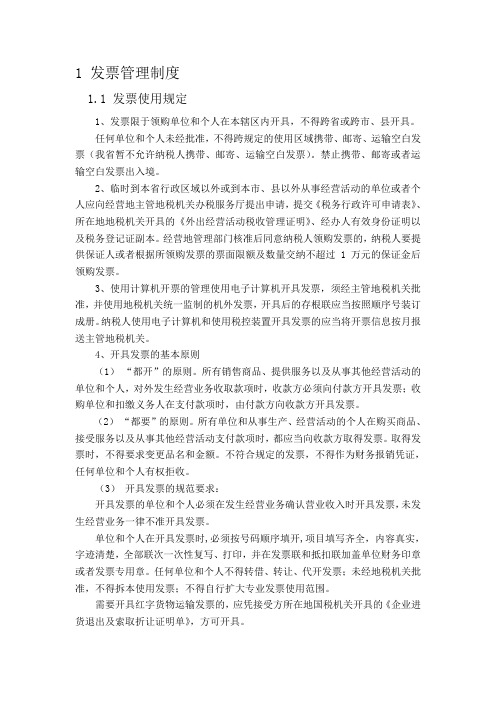
1 发票管理制度1.1 发票使用规定1、发票限于领购单位和个人在本辖区内开具,不得跨省或跨市、县开具。
任何单位和个人未经批准,不得跨规定的使用区域携带、邮寄、运输空白发票(我省暂不允许纳税人携带、邮寄、运输空白发票)。
禁止携带、邮寄或者运输空白发票出入境。
2、临时到本省行政区域以外或到本市、县以外从事经营活动的单位或者个人应向经营地主管地税机关办税服务厅提出申请,提交《税务行政许可申请表》、所在地地税机关开具的《外出经营活动税收管理证明》、经办人有效身份证明以及税务登记证副本。
经营地管理部门核准后同意纳税人领购发票的,纳税人要提供保证人或者根据所领购发票的票面限额及数量交纳不超过1万元的保证金后领购发票。
3、使用计算机开票的管理使用电子计算机开具发票,须经主管地税机关批准,并使用地税机关统一监制的机外发票,开具后的存根联应当按照顺序号装订成册。
纳税人使用电子计算机和使用税控装置开具发票的应当将开票信息按月报送主管地税机关。
4、开具发票的基本原则(1)“都开”的原则。
所有销售商品、提供服务以及从事其他经营活动的单位和个人,对外发生经营业务收取款项时,收款方必须向付款方开具发票;收购单位和扣缴义务人在支付款项时,由付款方向收款方开具发票。
(2)“都要”的原则。
所有单位和从事生产、经营活动的个人在购买商品、接受服务以及从事其他经营活动支付款项时,都应当向收款方取得发票。
取得发票时,不得要求变更品名和金额。
不符合规定的发票,不得作为财务报销凭证,任何单位和个人有权拒收。
(3)开具发票的规范要求:开具发票的单位和个人必须在发生经营业务确认营业收入时开具发票,未发生经营业务一律不准开具发票。
单位和个人在开具发票时,必须按号码顺序填开,项目填写齐全,内容真实,字迹清楚,全部联次一次性复写、打印,并在发票联和抵扣联加盖单位财务印章或者发票专用章。
任何单位和个人不得转借、转让、代开发票;未经地税机关批准,不得拆本使用发票;不得自行扩大专业发票使用范围。
- 1、下载文档前请自行甄别文档内容的完整性,平台不提供额外的编辑、内容补充、找答案等附加服务。
- 2、"仅部分预览"的文档,不可在线预览部分如存在完整性等问题,可反馈申请退款(可完整预览的文档不适用该条件!)。
- 3、如文档侵犯您的权益,请联系客服反馈,我们会尽快为您处理(人工客服工作时间:9:00-18:30)。
西国税综合申报服务平台操作手册山西国税网上申报平台升级版是对原山西省国家税务局网上申报系统的整体优化和升级,旨在为纳税人提供高品质的个性化、差异化、精准化和智能化的办税服务。
一、用户登录通过电脑浏览器,登录山西国税综合申报服务平台登录网址,录入纳税人识别号(社会信用代码)和系统登录密码后,点击登录按钮。
二、平台功能简介登录平台后,平台主界面包括“我的涉税信息”“我的待办事项”“服务提示”3个业务功能区(如下图标识的区域①②③),以及1个用户管理功能区(如下图标识区域④)。
各区域功能概述如下:我的涉税信息:主要包括纳税人【基本信息】【资格信息】【发票信息】【申报信息】【缴税信息】【我的政策】等8类信息的查询功能。
我的待办事项:主要包括【我要申报】【我要备案】【我要领票】【我要缴税】【我的风险】【我的建议】【在线申请】【我要领票】【我要缴税】【补录信息】8类涉税业务,目前平台已完成了前4项功能的开通。
服务提示:主要是结合纳税人基本信息、认定信息、优惠信息、申报信息、缴纳信息,向纳税人推送各类服务类提示。
用户管理:纳税人可以通过此功能进行重新登录、修改密码和退出功能。
特别提示纳税人使用初始密码进行首次登录后,请及时对初始密码进行修改。
三、我的涉税信息功能介绍(一)基本信息通过该功能,纳税人可以查询到当前在税务机关登记信息、存款账户账号信息、变更登记信息,纳税人如发现项目内容与实际不符的,需及时到税务机关申请办理变更业务。
(二)资格信息通过该功能,纳税人可以查询到当前在税务机关的税费种认定信息、税收优惠信息和所得税核定信息,纳税人如发现项目内容与实际不符的,需及时通过平台或到税务机关申请办理变更业务。
(三)发票信息通过该功能,纳税人可以查询到当前在税务机关的票种核定信息、发票发售清册和发票结存清册,纳税人如发现项目内容与实际不符的,需及时通过平台办理或到税务机关核实处理。
(四)申报信息通过该功能,纳税人可以查询到申报信息,纳税人在选择申报月份和报表类型后,点击查询按钮可以查询到对应的申报信息。
(五)缴税信息通过该功能,纳税人可以查询到缴税信息,纳税人在选择缴税月份和报表类型后,点击查询按钮可以查询到对应的申报信息。
(六)我的政策该功能模块下展示的内容,是平台结合纳税人的优惠备案信息、认定信息和申报信息,自动向纳税人推送的适用税收法律、法规和政策。
三、我的待办事项功能介绍(一)我要申报该功能主要用于各类型纳税申报业务的办理,以及与之相关的发票查询功能、申报表作废、税款缴纳等功能的办理。
下图是进入该功能后的初始页面,分两个区域分别展示纳税人“销项发票”和“进项发票”情况,如系统自动提取数据与纳税人实际业务存在出入,在后续申报表填报过程中请按照实际业务如实填写。
平台按照纳税人在税务机关进行的税费种认定信息,自动向纳税人推送对应类型的申报表。
如下图,点击对应申报表名称可入申报表填写页面。
1.增值税申报(一般纳税人)平台对存在增值税税费种认定的增值税一般纳税人推送该类申报表,纳税人选择该申报表对应的申报表菜单后,即可看到申报表填写列表页面。
该页面所列的申报表是平台结合纳税人的登记、认定、备案等信息综合分析判断后,向纳税人推送的必填报表,如纳税人存在其他业务需要填列其他附表的情况,请点击页面的“显示全部”按钮查找需要填写的报表。
(1)报表填写顺序依次点击报表后面的“填写”按钮,可进入对应报表的填写页面。
进行增值税一般纳税人申报时,需在平台依次填写《增值税纳税人申报表附列资料(一)》《增值税纳税人申报表附列资料(二)》《增值税纳税申报表附列资料(四)》《固定资产进项税额抵扣情况表》《增值税减免税申报明细表》,最后平台自动将附表填写的数据汇总带入《增值税申报表主表》。
(2)报表填写程序和规则报表中白色项目需按照实际生产经营情况填写,灰色底纹的单元格为自动计算结果且不可修改,“—”符号代表不填写项目,红色底纹的单元格为平台自动提取数据,如与实际不符应进行修改。
右上角带有红色三角符号的单元格是当前单元格的备注说明,点击时会出现对应提示。
(需增加配图)填写完成后,点击页面左上方的“保存”按钮,平台弹出确认保存提示,点击确定按钮完成操作,保存完成后平台自动弹出下一张需要填报的报表。
在填写《增值税减免税申报明细表》时,如需增加减税项目和免税项目行次的,可分别通过点击屏幕左上角的“增减税”和“增免税”按钮完成;如需删除某行次,可通过点击屏幕左上角的“删行”按钮完成。
对于提供下拉选项功能的单元格,只允许在下拉选项中选择某一项目,不允许手工录入。
依次填写并保存报表,直到完成《增值税申报表主表》的核实和填写,并进行保存。
(3)进行申报按照报表填写程序和规则完成报表填写和保存后,纳税人填写的报表就会出现在“进行申报”功能菜单下,纳税人可在该页面查询和核实申报种类、申报所属期、应缴纳税款等信息。
信息核实无误后,点击申报表对应的“申报”按钮,平台弹出声明提示,点击确认按钮后完成申报表提交。
申报表提交完成后,通过“申报回执”页面可以查看申报状态回执信息。
如申报结果显示“申报成功”代表当前申报已成功,如结果显示为其他状态,需重新提交申报表。
2.增值税申报(小规模纳税人)平台对存在增值税税费种认定的增值税小规模纳税人推送该类申报表,纳税人选择该申报表对应的申报表菜单后,系统自动弹出“小规模纳税人申报本期收入分类情况”页面,其中灰色底纹的单元格为不可填写项目,白色底纹的单元格为自动带出项目且支持修改。
(1)报表填写程序和规则报表中白色底纹项目为自动带出且可修改,数据从核心征管系统、防伪税控系统和机打票系统提取纳税人对应所属期内的发票代开和开具情况;灰色底纹的单元格为自动计算结果且不可修改,“—”符号代表不可填写项目。
对系统自动生成的数据进行核实,如与实际不符需手工修改,核实无误后点击“下一步”按钮,系统弹出下图提示。
确认无误后,点击“确定”按钮,完成申报表填写。
系统提示“保存成功”表示报表已填写完成,如提示其他信息则需重新进行填写提交。
(2)申报前修改或重新填写申报表正式申报前,如需对申报表进行修改或重新填写,可点击“查改”按钮进行申报表修改,通过“删除”按钮将申报表删除后重新填写。
(3)进行申报纳税人填写并保存报表后,对应的报表就会出现在“进行申报”功能菜单下,纳税人可在该页面查询并核实申报种类、申报所属期、应缴纳税款等信息。
信息核实无误后,点击申报表对应的“申报”按钮,平台弹出声明提示,点击确认按钮后完成申报表提交。
(4)申报回执申报表提交完成后,通过“申报回执”页面可以查看申报状态回执信息。
如申报结果显示“申报成功”代表当前申报已成功,如结果显示为其他状态或未显示信息,需重新进行申报操作。
3.企业所得税月季度预缴申报待平台定版后编写。
4.企业所得税年度申报待平台定版后编写。
5.消费税申报平台对存在消费税税费种认定信息的纳税人推送该类申报表,如纳税人进行了多项不同类型消费税税费种认定,则系统对应推送多份消费税申报表。
纳税人选择该申报表对应的申报表菜单后,即可看到申报表填写列表页面。
(1)报表填写程序和规则报表中白色底纹项目需据实填写,灰色底纹的单元格为自动计算或自动带出结果且不可修改,“—”符号代表不可填写项目。
点击申报表对应的“填写”按钮进入该报表。
纳税人按照实际生产经营情况据实填写该申报表后,点击右上角的“保存”按钮,系统提示“是否保存此申报表”,点击“确定”按钮完成申报表保存,点击“取消”按钮可返回继续修改报表。
确认无误后,点击“确定”按钮,完成申报表填写。
系统提示“保存成功”表示报表已填写完成,如提示其他信息则需重新进行填写提交。
(2)申报前修改或重新填写申报表依次将平台推送的申报表填写完成并保存后,申报表后面对应功能发生调整,出现“查改”和“删除”按钮,点击“查改”按钮可对相应的申报表进行修改,点击“删除”按钮可将对应的报表删除后重新填写。
(3)进行申报纳税人填写并保存报表后,对应的报表就会出现在“进行申报”功能菜单下,纳税人可在该页面查询并核实申报种类、申报所属期、应缴纳税款等信息。
信息核实无误后,点击申报表对应的“申报”按钮,平台弹出声明提示,点击确认按钮后完成申报表提交。
(4)申报回执申报表提交完成后,通过“申报回执”页面可以查看申报状态回执信息。
如申报结果显示“申报成功”代表当前申报已成功,如结果显示为其他状态或未显示信息,需重新进行申报操作。
6.文化事业建设费申报平台对存在文化事业建设费税费种认定信息的纳税人推送该类申报表,纳税人选择该申报表对应的申报表菜单后,系统自动弹出“广告服务收入情况”页面,其中“广告服务含税收入”栏次需手工据实填写,《应税服务减除项目清单》需点击进入填写页面。
进入《应税服务减除项目清单》后,据实填写相关栏次,如需增加或删除行次,可通过屏幕左上方的“增行”或“删行”按钮操作,录入完成后可点击“保存”按钮,并确认保存。
保存完成后,系统自动返回“广告服务收入情况”页面,并将《应税服务扣除项目清单》填写内容带入到对应栏次。
确认无误后,点击“下一步”按钮,并进行保存确认,完成报表的保存。
申报表已保存但尚未进行申报时,如需对报表进行修改或删除后重新填写,可通过“查改”或“删除”按钮进行操作。
该纳税人为增值税小规模纳税人,且当期已享受增值税小微企业优惠,因此系统会自动将该笔收入记入免征收入项目。
(注意:因系统存在此校验,纳税人在进行文化事业建设费申报前,需先完成增值税申报。
)(3)进行申报纳税人填写并保存报表后,对应的报表就会出现在“进行申报”功能菜单下,纳税人可在该页面查询并核实申报种类、申报所属期、应缴纳税款等信息。
信息核实无误后,点击申报表对应的“申报”按钮,平台弹出声明提示,点击确认按钮后完成申报表提交。
(4)申报回执申报表提交完成后,通过“申报回执”页面可以查看申报状态回执信息。
如申报结果显示“申报成功”代表当前申报已成功,如结果显示为其他状态或未显示信息,需重新进行申报操作。
7.财务报表报送8.申报表作废目前该功能仅适用于征期内已在税务机关进行申报表作废的情况,如仅在本平台进行申报表作废操作,不会在核心征管系统生效。
